แน่นอนว่าคุณต้องทำหลาย ๆ ด้านพร้อมกันในหลาย ๆ ครั้ง Mac. ตัวอย่างเช่นทำงานกับเอกสารข้อความขณะเรียกดูข้อมูลที่คุณต้องการทางออนไลน์ เป็นไปได้ที่จะทำได้โดยการย่อหน้าต่างหนึ่งให้เล็กที่สุดแล้วเปิดอีกหน้าต่างหนึ่ง แต่ความจริงก็คือมันไม่สบายใจและเสียเวลาของเรา คุณรู้ไหมว่าเป็นไปได้ที่จะมีทั้งสองหน้าต่างอย่างเป็นระเบียบเรียบร้อยบนหน้าจอ Mac ของคุณ? เราบอกวิธีการผ่านมุมมองแยกที่เรียกว่า
วิธีวาง windows ใน Split View บน Mac
ควรสังเกตว่า แอปพลิเคชันบางอย่างเท่านั้นที่สามารถดูได้ในมุมมองแยก นั่นคือหน้าจอแยก ส่วนใหญ่มีฟังก์ชั่นเหล่านี้ แต่มีบางอย่างที่ไม่สามารถแสดงด้วยวิธีนี้เนื่องจากมีมิติหรืออัตราส่วน อย่างไรก็ตามเรายืนยันว่ามีประโยชน์มากที่สุดในแต่ละวันหากพวกเขามีมัน
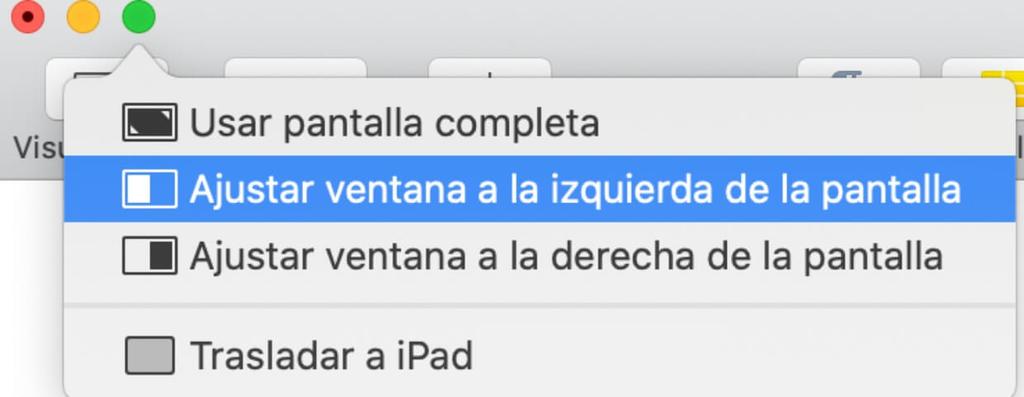
การเปิดใช้งานหน้าจอแยกนี้หรือดูแยกเป็นเรื่องง่ายและรวดเร็ว หากเครื่อง Mac ของคุณอยู่กับ macOS Catalina หรือใหม่กว่า ระบบปฏิบัติการคุณต้องคลิกหลายวินาทีบนปุ่มเพื่อขยายด้านซ้ายบนของหน้าจอสีเขียว จากนั้นคุณจะเห็นว่ามีตัวเลือกต่างๆปรากฏขึ้นซึ่งคุณสามารถวางหน้าต่างนั้นไว้ที่ด้านซ้ายหรือด้านขวาของหน้าจอรวมทั้งวางแบบเต็มหน้าจอหรือเล่นบน iPad ผ่านฟังก์ชั่น Sidecar ควรสังเกตว่าบางครั้งไม่จำเป็นต้องกดแบบยาวเนื่องจากการวางตัวชี้เมาส์ไว้บนปุ่มเป็นเวลาสองสามวินาทีตัวเลือกต่างๆจะปรากฏขึ้น
หากเครื่อง Mac ของคุณมี MacOS ซ้อม รุ่น หรือก่อนหน้า กระบวนการนี้เหมือนกันจริงต้องกดปุ่มขยายเป็นเวลาหลายวินาที ในกรณีนี้สิ่งที่คุณต้องทำคือการลากหน้าต่างไปยังส่วนของหน้าจอที่คุณต้องการวางไว้เนื่องจากไม่มีตัวเลือกเฉพาะที่วางไว้โดยอัตโนมัติ จากนั้นคุณต้องคลิกที่หน้าต่างอื่นและวางไว้ที่อีกด้านหนึ่งของหน้าจอ
ฟังก์ชันการทำงานและวิธีออกจากหน้าจอแยก
คุณจะสังเกตเห็นว่าเมื่อคุณพบหน้าจอแยกหน้าจอจะถูกใช้อย่างสมบูรณ์ วิธีนั้นทั้งแถบเครื่องมือด้านบนและส่วนล่างของแอปพลิเคชันที่หายไป น่าเสียดายที่ไม่สามารถลบท่าเรือได้ แต่ แถบเครื่องมือจะปรากฏให้เห็นโดยเพียงแค่ผ่านตัวชี้ ที่ด้านบนของหน้าจอ หากคุณต้องการย้ายไปยังแอปพลิเคชันอื่นหรือไปยังเดสก์ท็อปผ่าน ควบคุมภารกิจ คุณต้องใช้ท่าทาง Multi-Touch โดยใช้สี่นิ้วไปทางซ้ายหรือขวาของแทร็คแพด
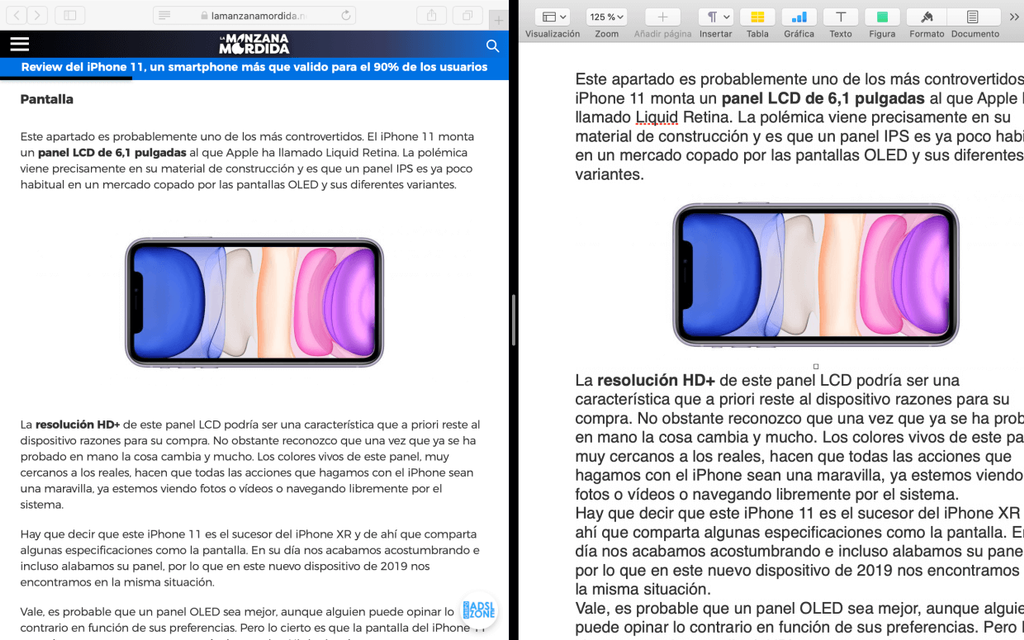
เมื่อทำงานกับหน้าต่างทั้งสองถ้าตัวอย่างเช่นคุณกำลังทำงานกับข้อความในทั้งสองคุณอาจสงสัยว่าจะรู้ได้อย่างไรว่าข้อความใดที่พวกเขาจะถูกส่งเมื่อคุณกดแป้นพิมพ์ เพื่อให้แน่ใจว่าเป็นหน้าต่างที่ใช้งานอยู่คุณต้องคลิกที่ใดก็ได้ในหน้าต่างนั้น จำไว้ด้วยว่าคุณทำได้ แลกเปลี่ยนหน้าต่างโดย ลากใด ๆ ของพวกเขาเคียงข้างกัน นอกจากนี้คุณยังสามารถ ปรับความกว้าง ของสิ่งเหล่านี้จากเส้นแนวตั้งที่ปรากฏขึ้นโดยการหารพวกมันในส่วนกลาง
กล่าวโดยย่อนี่เป็นวิธีที่ดีที่สุดในการทำงานกับหน้าต่างหลายบานในเวลาเดียวกันโดยไม่ต้องเสียเวลาเปิดหน้าต่างอีกบานหนึ่ง หากคุณไม่ทราบเคล็ดลับนี้เป็นไปได้ว่าจากนี้ไปคุณจะประหยัดเวลาได้มากและสามารถทำงานได้สะดวกขึ้นกับข้อมูลทั้งหมดที่คุณต้องการต่อหน้าต่อตา
